L’application Discord a rendu les communications faciles. Le problème se pose lorsque vous souhaitez publier une image sur Discord et que vous ne savez pas comment y parvenir.
La bonne nouvelle est qu’il est possible de poster des images sur Discord sur Android, Mac ou PC. Si vous souhaitez en savoir plus sur le sujet, continuez à lire le guide.
Comment télécharger une photo de profil Discord
Sommaire
Pourquoi les images Discord disparaissent-elles après avoir été publiées ?
Certains utilisateurs de Discord se sont plaints de la disparition de leurs photos après leur publication sur la plate-forme.
La raison la plus courante de ce problème est la configuration de Discord. Si votre système Discord n’est pas correctement configuré, il se peut que Discord analyse vos photos et en fasse disparaître certaines.
Pour éviter de rencontrer de tels problèmes à l’avenir, essayez les solutions suivantes.
Solution n° 1 : vérifiez la connexion Internet
Une connexion Internet faible peut empêcher l’affichage de vos photos sur Discord.
L’Internet permet à tout de fonctionner ; lorsqu’il est faible, le téléchargement des images est lent et peut même échouer.
Solution n° 2 : ajustez les paramètres de Discord
Vous devez vous assurer que vos paramètres Discord sont correctement définis.
Accédez à « Paramètres » sur Discord et allez dans la section « Confidentialité et sécurité ». Assurez-vous que le bouton « Keep me safe » ou « Do not scan » est activé.
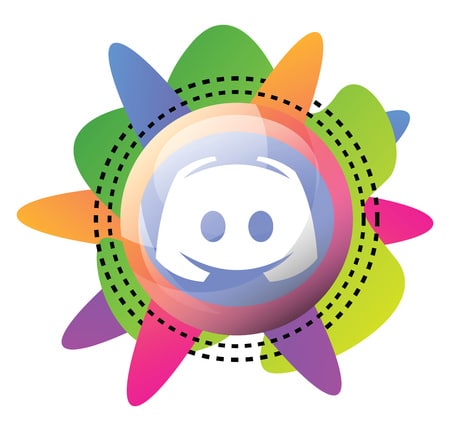
Comment publier des images sur Discord sous Android
Les utilisateurs Android qui souhaitent publier des photos sur Discord par le biais de chats peuvent le faire rapidement en suivant les étapes ci-dessous :
Ouvrez l'application Discord sur votre téléphone. Cliquez sur l'icône des trois lignes verticales. Cliquez sur "Amis". Sélectionnez un ami qui recevra les photos. Cliquez sur l'icône de chat du profil de l'ami pour ouvrir les chats. Tapez sur l'icône plus à côté de l'espace pour taper un message. Vous devrez peut-être cliquer sur "Autoriser" pour accorder la permission si vous n'avez jamais posté d'image. Choisissez une photo que vous souhaitez publier dans votre galerie. Vous pouvez également cliquer sur l'icône de l'appareil photo pour prendre une photo que vous souhaitez publier. Cliquez sur l'icône d'envoi lorsque vous êtes prêt.
Comment publier des images sur Discord sur PC ou Mac ?
Ouvrez Discord sur votre PC ou votre Mac. Ouvrez le serveur sur lequel se trouve la discussion dans laquelle vous souhaitez publier la photo. Cliquez sur "Canal texte" si vous souhaitez y publier une image. Vous pouvez également cliquer sur un utilisateur et appuyer sur "Message" pour envoyer un message direct. Appuyez sur l'icône plus pour vous permettre de choisir une image sur votre ordinateur. Allez à l'endroit où se trouve la photo que vous voulez publier. Cliquez sur une image, puis tapez sur "Ouvrir" pour la télécharger. Si vous souhaitez ajouter un commentaire à une image, cliquez sur "Ajouter un commentaire". Cliquez sur "Télécharger" lorsque vous êtes prêt à télécharger.

Conclusion
Les utilisateurs de Discord peuvent désormais publier des images sur la plate-forme sans problème en utilisant Android, Mac ou PC.
Ce guide a présenté les étapes à suivre pour publier une image sur Discord à l’aide d’Android, Mac ou PC.
Si vous n’avez pas encore publié d’image sur Discord, lisez le guide pour connaître les étapes rapides !
Questions fréquemment posées
Comment puis-je envoyer des photos sur Discord ?
Les utilisateurs de Discord peuvent envoyer des photos à leurs amis sur la plate-forme en utilisant leur Mac, leur PC ou leur téléphone Android. Si vous utilisez un Android, vous devez ouvrir le chat de vos amis et cliquer sur l’icône plus pour vous permettre de joindre la photo. Choisissez la photo dans la galerie, ou cliquez sur l’appareil photo pour prendre un selfie et cliquez sur « Envoyer ».
